数据集:Udacity Self-Driving 目标检测数据集_udacity 自动驾驶汽车数据集-程序员宅基地
转载自:http://blog.csdn.net/jesse_mx/article/details/72599220
前言
之前,博主为了得到更好的车载视频目标检测效果(偏工程实际,非刷榜),使用SSD框架训练过KITTI数据集,几次训练下来,结果不太理想。自己分析,原因较多,其中很重要的一条就是KITTI数据集不够大(标注图片仅7000多张),而且还是fine-tune from reduced VGG model,精度自然不会太高。解决方法大约有两种:一是扩充数据集;二是fine-tune已经训练好的SSD model,这样数据集小一点也能接受。这里先介绍方法一,而方法二还在探索中。
PS.数据集标注貌似不如KITTI严谨,存在几处关键错误,请慎重使用,已知的错误已更新在文中。
关于Udacity数据集
既然觉得数据偏少,一是可以增加类似的道路标注图片,如果自己动手,可以参考之前博文中介绍的LabelImg工具;二是直接换一个更大的目标检测数据集。这里本文就介绍一下偶然发现的Udacity目标检测数据集 ,这是Udacity为其自动驾驶算法比赛专门准备的数据集,对连续视频图片进行了仔细的标注(2D坐标),主要有汽车、行人、大型车辆等类别。
整个数据集分为两个子数据集,分别有9423和15000张图片,分辨率都是1920×1200,两个子数据集的标注文件稍有不同,不过接下来我会把他们合在一起,统一转换成Pascal VOC的格式。算下来Udacity数据集图片数量是KITTI的3倍多,在我看来训练SSD是差不多够用了。
制作数据集
首先要下载Dataset1 和Dataset2,一个是1.5GB,一个是3.3GB。如果常规方式下载太慢,建议使用EagleGet工具,用它下载国外链接就比较快了。
PS.找到了一个转换工具,还没测试过,感兴趣的可以试试:code to convert between KITTI, KITTI tracking, Pascal VOC, Udacity, CrowdAI and AUTTI
压缩图片
训练SSD300×300,原始图片分辨率可能偏高,个人感觉将图片大小压缩到原来的1/4,即960×600就比较合适。这里找到看图工具IrfanView,使用其批量转换功能来调整分辨率,得到新的同名压缩图片。
PS.这一步非必须,不做修改也是可用的!
生成标注txt文件
两个子数据集各有一个标注文件,名字应该都叫labels.csv,这是纯文本格式的文件,我们使用的话,直接把扩展名改为txt,方便python程序读取。由于标注信息都写在了一个文件内,我们需要将其按图片名分成若干个txt文件,最后再转化为xml文件。
PS.程序写的有点乱,具体路径还望各位自行修改。还有,两个标注文件中的已知错误如下,目前找出了6行标注有误,至于错误类型,相信看一眼就懂,然后可以直接修改或删除该行:
# 出错的标注语句
['912', '0', '951', '0', '1479498564477313399.jpg', 'car', 'http://crowdai.com/images/k-zz9yqpJIit7OuX/visualize']
['705', '0', '732', '0', '1479498820473341507.jpg', 'car', 'http://crowdai.com/images/Ng_nd_wBlqkgNDGb/visualize']
['721', '0', '751', '0', '1479499937073018706.jpg', 'car', 'http://crowdai.com/images/sbjD-93YWUi9hJ0c/visualize']
['763', '0', '793', '0', '1479505030914958665.jpg', 'pedestrian', 'http://crowdai.com/images/ONPwFZIwJ9yjwNQ1/visualize']
['1478020279199978858.jpg', '1614', '536', '1924', '668', '1', 'car']
['1478897138029169863.jpg', '1728', '570', '1922', '724', '1', 'car']先看1.5GB数据集的标注信息,复制几行如下:
xmin,xmax,ymin,ymax,Frame,Label,Preview URL
785,533,905,644,1479498371963069978.jpg,Car,http://crowdai.com/images/Wwj-gorOCisE7uxA/visualize
89,551,291,680,1479498371963069978.jpg,Car,http://crowdai.com/images/Wwj-gorOCisE7uxA/visualize
268,546,383,650,1479498371963069978.jpg,Car,http://crowdai.com/images/Wwj-gorOCisE7uxA/visualize
455,522,548,615,1479498371963069978.jpg,Truck,http://crowdai.com/images/Wwj-gorOCisE7uxA/visualize可以看出,标注信息相对简单,分别是左上角和右下角坐标、图片名、类别(Car,Pedestrian,Truck)以及预览链接(现在已经打不开了)。
下面使用转换工具generate_label_1.py工具生成若干个txt标注文件,每个文件都和同名图片对应。
# generate_label_1.py
# encoding:utf-8
file=open('/home/mx/tempfile/labels.txt','r') # 原始labels.txt的地址
for eachline in file:
data=eachline.strip().split(',')
filename=data[4]
filename=filename[:-4]
txt_path='/home/mx/tempfile/label_txt/'+filename+'.txt' # 生成的txt标注文件地址
txt=open(txt_path,'a')
# new_line=data[5]+' '+data[0]+' '+data[1]+' '+data[2]+' '+data[3] 如使用原始图片尺寸,该句取消注释
# new_line=data[5]+' '+str(int(data[0])/2)+' '+str(int(data[1])/2)+' '+str(int(data[2])/2)+' '+str(int(data[3])/2) 如使用1/4图片尺寸,该句取消注释
txt.writelines(new_line)
txt.write('\n')
txt.close()
file.close()
print('generate label success')执行程序,可在指定文件夹内生成若干个txt标注文件,其内容如下:
# 1478019954685370994.txt
Truck 320 280 347 307
Car 331 288 354 312
Car 388 289 415 312
Car 746 236 915 304再看3.3GB数据集的标注信息,这个稍有不同,仍复制几行如下:
1478019952686311006.jpg 950 574 1004 620 0 "car"
1478019952686311006.jpg 1748 482 1818 744 0 "pedestrian"
1478019953180167674.jpg 872 586 926 632 0 "car"
1478019953689774621.jpg 686 566 728 618 1 "truck"
1478019971185917857.jpg 822 468 846 506 0 "trafficLight" "Red"
1478019971686116476.jpg 546 516 568 550 0 "trafficLight" "RedLeft"
1478019971686116476.jpg 584 568 638 606 1 "biker"- 信息中的0和1代表是否被遮挡,此处用不上,且注意到出现了新的类别:信号灯(trafficLight)和骑车人(biker)。这里首先需要对labels.txt作出一定的修改:首先把所有双引号去掉,然后使用替换功能,将car替换成Car,pedestrian换成Pedestrian,truck换成Truck,biker换成Cyclist(适应KITTI的风格),类别名首字母转为大写是为了保证整个数据集的统一,否则出错。接下来使用
generate_label_2.py工具生成若干个txt标注文件。
# generate_label_2.py
# encoding:utf-8
file=open('D:\\DataSet\\labels.txt','r') # 原始labels.txt的地址
for eachline in file:
data=eachline.strip().split(' ')
filename=data[0]
filename=filename[:-4]
txt_path='D:\\DataSet\\labels\\'+filename+'.txt' # 生成的txt标注文件地址
txt=open(txt_path,'a')
if data[6]!='trafficLight': # 忽略信号灯的标注信息
new_line=data[6]+' '+str(int(data[1])/2)+' '+str(int(data[2])/2)+' '+str(int(data[3])/2)+' '+str(int(data[4])/2) # 使用了1/4图片尺寸,坐标均除以2
txt.writelines(new_line)
txt.write('\n')
txt.close()
file.close()
print('generate label success')去掉无标注的图片
上一步生成了若干标注txt文件,回头却发现和图片数量对应不上:子数据集1图片为9423,标注txt为9218;子数据集2图片为15000,标注txt为13063。原因是图片集是抽取视频而来,存在一些图片不含任何车辆行人目标,也就没有标注信息,而这些图片在SSD训练中是不能用的。因此需要用求补的方式,剔除无标注图片,参考使用remove_no_label_image.py。
# remove_no_label_image.py
# encoding:utf-8
import os
cur_dir='C:\\Users\\Jesse Mx\\Desktop'
txt_dir=os.path.join(cur_dir,'labels') # 标注txt文件夹地址
pic_dir=os.path.join(cur_dir,'image-half') # 图片集文件夹地址
txtlist=[]
piclist=[]
for parent,dirnames,filenames in os.walk(txt_dir):
for txt_name in filenames:
txt_name=txt_name[:-4]
txtlist.append(txt_name)
for parent,dirnames,filenames in os.walk(pic_dir):
for pic_name in filenames:
pic_name=pic_name[:-4]
piclist.append(pic_name)
txt_set=set(txtlist)
pic_set=set(piclist)
comp=pic_set.difference(txt_set) # 求补集
print("ok")
print(len(comp)) # 无标注图片数量
for item in comp:
file=pic_dir+'\\'+item+'.jpg'
if os.path.exists(file):
os.remove(file)
print(file)生成xml文件
这一部分就需要参考我之前的博文了:SSD: Single Shot MultiBox Detector 训练KITTI数据集(1),按照VOC格式,在/home/mx/data之下新建CITYdevkit/CITY目录,然后CITY目录中新建四个文件夹:JPEGImages,Annotations,ImageSets,Labels。把22281张图片和22281个标注文件分别放入,转换xml的py文件也放在旁边备用,参考下图。
这里转换xml的工具代码需要稍作修改,一是修改类别,二是修改对应函数,避免读取错误。修改后的txt_to_xml.py代码如下:
# txt_to_xml.py
# txt_to_xml.py
# encoding:utf-8
# 根据一个给定的XML Schema,使用DOM树的形式从空白文件生成一个XML
from xml.dom.minidom import Document
import cv2
import os
def generate_xml(name,split_lines,img_size,class_ind):
doc = Document() # 创建DOM文档对象
annotation = doc.createElement('annotation')
doc.appendChild(annotation)
title = doc.createElement('folder')
title_text = doc.createTextNode('CITY')
title.appendChild(title_text)
annotation.appendChild(title)
img_name=name+'.jpg'
title = doc.createElement('filename')
title_text = doc.createTextNode(img_name)
title.appendChild(title_text)
annotation.appendChild(title)
source = doc.createElement('source')
annotation.appendChild(source)
title = doc.createElement('database')
title_text = doc.createTextNode('The CITY Database')
title.appendChild(title_text)
source.appendChild(title)
title = doc.createElement('annotation')
title_text = doc.createTextNode('CITY')
title.appendChild(title_text)
source.appendChild(title)
size = doc.createElement('size')
annotation.appendChild(size)
title = doc.createElement('width')
title_text = doc.createTextNode(str(img_size[1]))
title.appendChild(title_text)
size.appendChild(title)
title = doc.createElement('height')
title_text = doc.createTextNode(str(img_size[0]))
title.appendChild(title_text)
size.appendChild(title)
title = doc.createElement('depth')
title_text = doc.createTextNode(str(img_size[2]))
title.appendChild(title_text)
size.appendChild(title)
for split_line in split_lines:
line=split_line.strip().split()
if line[0] in class_ind:
object = doc.createElement('object')
annotation.appendChild(object)
title = doc.createElement('name')
title_text = doc.createTextNode(line[0])
title.appendChild(title_text)
object.appendChild(title)
bndbox = doc.createElement('bndbox')
object.appendChild(bndbox)
title = doc.createElement('xmin')
title_text = doc.createTextNode(str(int(float(line[1]))))
title.appendChild(title_text)
bndbox.appendChild(title)
title = doc.createElement('ymin')
title_text = doc.createTextNode(str(int(float(line[2]))))
title.appendChild(title_text)
bndbox.appendChild(title)
title = doc.createElement('xmax')
title_text = doc.createTextNode(str(int(float(line[3]))))
title.appendChild(title_text)
bndbox.appendChild(title)
title = doc.createElement('ymax')
title_text = doc.createTextNode(str(int(float(line[4]))))
title.appendChild(title_text)
bndbox.appendChild(title)
# 将DOM对象doc写入文件
f = open('Annotations/'+name+'.xml','w')
f.write(doc.toprettyxml(indent = ''))
f.close()
if __name__ == '__main__':
class_ind=('Pedestrian', 'Car', 'Truck','Cyclist')
cur_dir=os.getcwd()
labels_dir=os.path.join(cur_dir,'Labels')
for parent, dirnames, filenames in os.walk(labels_dir): # 分别得到根目录,子目录和根目录下文件
for file_name in filenames:
full_path=os.path.join(parent, file_name) # 获取文件全路径
f=open(full_path)
split_lines = f.readlines()
name= file_name[:-4] # 后四位是扩展名.txt,只取前面的文件名
img_name=name+'.jpg'
img_path=os.path.join('/home/its/data/CITYdevkit/CITY/JPEGImages/',img_name) # 路径需要自行修改
img_size=cv2.imread(img_path).shape
generate_xml(name,split_lines,img_size,class_ind)
print('all txts has converted into xmls')
现在完成最后一个关键步骤,生成trainval.txt,test.txt等列表文件,均存放于ImageSets/Main文件夹下。所用工具为create_train_test_txt.py,注意,该文件需要使用python3执行。
# create_train_test_txt.py
# create_train_test_txt.py
# encoding:utf-8
import pdb
import glob
import os
import random
import math
def get_sample_value(txt_name, category_name):
label_path = './Labels/'
txt_path = label_path + txt_name+'.txt'
try:
with open(txt_path) as r_tdf:
if category_name in r_tdf.read():
return ' 1'
else:
return '-1'
except IOError as ioerr:
print('File error:'+str(ioerr))
txt_list_path = glob.glob('./Labels/*.txt')
txt_list = []
for item in txt_list_path:
temp1,temp2 = os.path.splitext(os.path.basename(item))
txt_list.append(temp1)
txt_list.sort()
print(txt_list, end = '\n\n')
num_trainval = random.sample(txt_list, math.floor(len(txt_list)*9/10.0)) # 可修改百分比
num_trainval.sort()
print(num_trainval, end = '\n\n')
num_train = random.sample(num_trainval,math.floor(len(num_trainval)*8/9.0)) # 可修改百分比
num_train.sort()
print(num_train, end = '\n\n')
num_val = list(set(num_trainval).difference(set(num_train)))
num_val.sort()
print(num_val, end = '\n\n')
num_test = list(set(txt_list).difference(set(num_trainval)))
num_test.sort()
print(num_test, end = '\n\n')
pdb.set_trace()
Main_path = './ImageSets/Main/'
train_test_name = ['trainval','train','val','test']
category_name = ['Car','Pedestrian','Truck','Cyclist']
# 循环写trainvl train val test
for item_train_test_name in train_test_name:
list_name = 'num_'
list_name += item_train_test_name
train_test_txt_name = Main_path + item_train_test_name + '.txt'
try:
# 写单个文件
with open(train_test_txt_name, 'w') as w_tdf:
# 一行一行写
for item in eval(list_name):
w_tdf.write(item+'\n')
# 循环写Car Pedestrian Cyclist Truck
# for item_category_name in category_name:
# category_txt_name = Main_path + item_category_name + '_' + item_train_test_name + '.txt'
# with open(category_txt_name, 'w') as w_tdf:
# 一行一行写
# for item in eval(list_name):
# w_tdf.write(item+' '+ get_sample_value(item, item_category_name)+'\n')
except IOError as ioerr:
print('File error:'+str(ioerr))接下来,博主将会使用该数据集进行训练,至于效果如何,且看下回分解。智能推荐
ZOJ 2112 Dynamic Rankings (动态第k大,树状数组套主席树)_动态第k大 树状数组套平衡树-程序员宅基地
文章浏览阅读294次。题目链接:题目大意:询问一个区间的第k大 但是有操作会对某个位置的值进行改变 即动态第k大思路:树状数组套主席树普通主席树装未修改的数据树状数组套主席树装的是修改的数据,即修改操作在树状数组中进行#include #include #include #include #include #include #include #include #include _动态第k大 树状数组套平衡树
oracle声明纪录变量,oracle – 在SQL * Plus中声明绑定变量-程序员宅基地
文章浏览阅读82次。不知道你为什么要使用PL / sql块.您没有使用您声明的ID,最好给它一个与列名称不同的名称以避免混淆.您可以在sql * Plus中声明一个绑定变量,然后选择:var l_test_quote varchar2(80); -- or whatever type/size you needvar l_test_id varchar2(80);declarel_id varchar2(80) :=..._"oracle:sp2-0552: 未声明绑定变量 \"empid\"。"
关于达梦数据库与oracle数据库的迁移_oracle迁移达梦方便吗-程序员宅基地
文章浏览阅读4.3k次,点赞2次,收藏9次。在这里和大家分享一下关于达梦与oracle之间进行数据迁移的注意事项:达梦数据库与oracle的兼容性是很高的,所以这两类数据库之间进行迁移 还是很方便的。首先,初始化实例的时候,将空格填充模式参数设置为零(BLANK_PAD_MODE=0),oracle兼容性参数 (COMPATIBLE_MODE=2)打开。需要注意的是,空格填充模式参数是初始化参数,只能在初始化实例的时候进行设置,这两个参..._oracle迁移达梦方便吗
优质的Unity调用Android交互方案_unity getactivity-程序员宅基地
文章浏览阅读214次。引言最近为了实现Unity与Android之间的通信,在网络上发现了很多种实现方案。有打包Jar的,有打包aar的,有直接拷贝文件的。试了几种方案虽然都能解决需求,但是使用起来给我的感觉并不是很舒服。在各种尝试中,已了解了Unity和Android之间通信的底层原理。该方案为本人结合Java特性所给出,可以减少很多其它方案的一些不明确以及繁琐的步骤。本文适用对象有一定的Unity开发经验,..._unity getactivity
javascript操作正则表达式对象的方法总结-程序员宅基地
文章浏览阅读41次。//正则表达式对象 /* var s = 'good good study day day up '; var r, re; re = new RegExp('study',"g"); //g表示全文搜索 i表示部分大小写 m多行搜索 r = s.match(re); alert(r); //st...
Java 缓冲流介绍_java缓冲流-程序员宅基地
文章浏览阅读906次。不用缓冲流的话,程序是读一个数据,写一个数据,大量占用了CPU,(本来CPU可以一次多处理内容的)处理这样在数据量大的程序中非常影响效率。缓冲流作用是把数据先写入缓冲区,等缓冲区满了,再把数据写到文件里。这样效率就大大提高了。缓冲输入流BufferedInputStream 缓冲输出流BufferedOutputStreamJavaimport java.io.BufferedInputStre_java缓冲流
随便推点
python 获取窗口句柄 模拟 点击按钮,python和pywin32实现窗口查找、遍历和点击-程序员宅基地
文章浏览阅读9.9k次,点赞5次,收藏45次。1.如何利用句柄操作windows窗体首先,获得窗体的句柄 win32api.FindWindows()第二,获得窗体中控件的id号,spy++第三,根据控件的ID获得控件的句柄(hwnd) GetDlgItem(hwnd,loginID)最后,利用控件句柄进行操作python可以通过win32api轻松获取控件的属性值通过标签找到主窗口句柄,然后通过主句柄获取下属控件句柄#-*- codin..._python 获取窗口句柄 模拟 点击按钮
以集群方式运行pyspark_spark.yarn.appmasterenv.pyspark_python-程序员宅基地
文章浏览阅读2.4k次。一、背景说明 单机执行pyspark(python on spark)非常简单,只要在脚本所在服务器上部署个python环境或Anaconda这种集成运行环境,再通过python3命令执行就完了。 而想将python提交到spark集群中运行,则有两种方法,一种是在每个spark结点上部署python环境,在spark低版本与python集成没那么完善的时候,集群结点数又不多的情况下,的确可以这么干(实际上我就这么干过),这种方式比较大的优势是每次执行pyspark任务时,不用分发python环_spark.yarn.appmasterenv.pyspark_python
Android修行手册 - 实现POI上万行的大数据量Excel读写操作,解决内存溢出_android 读取超大excel文件-程序员宅基地
文章浏览阅读1.5k次,点赞15次,收藏11次。搞过POI的都知道,在处理Excel文件时,POI提供了两种模式:用户模式和SAX事件驱动模式。用户模式API丰富使用起来相对简单,但当遇到大文件、大量数据或复杂格式时,可能会导致内存溢出。因此,官方推荐使用SAX事件驱动模式来解析大型Excel文件。开始想解决方法之前,我们要先知道 Excel2003与Excel2007 的区别。_android 读取超大excel文件
cordova通过原生实现自定义功能_cordova 连拍-程序员宅基地
文章浏览阅读1w次。先闲谈说下最近的微信要出的小程序吧,感觉确实很牛逼,革命说不上吧但是也是一个新的大的机遇。不得不承认腾讯有两个相当好的平台,一个是QQ,一个是微信,毕竟人数基数大,任何新的东西都会带来相当多的机会和挑战。那个小程序好像是基于react native,也是一种混合架构。最近整理整理下混合架构的知识,有时间也好好学习去。 好了开始正题吧。 最近研究cordova通过原生_cordova 连拍
DLL加载器-远程线程注入(常规dll注入)_dll注入器-程序员宅基地
文章浏览阅读909次。注入思路先获取到LoadLibrary的函数地址,之后使用CreateRemoteThread加载这段地址即可简单例子:D:\VS项目\Dll3\x64\Debug\Dll3.dllkernel.dll加载的地址在所有进程都是一样的https://zhuanlan.zhihu.com/p/599915628?utm_id=0DLL进程注入dll注入器生成dll-2-1.exe这里注入的exe是notepad++,找到其进程,注入的dll是我cs生成的beacon.dll主要思路是:_dll注入器
Oracle 11g DataGuard 搭建笔记(Windows Server 2016)_oracle创建一个新的dg-程序员宅基地
文章浏览阅读2.9k次,点赞4次,收藏16次。Oracle 11g DataGuard 搭建笔记(Windows Server 2016),Oracle 主从自动同步_oracle创建一个新的dg